冀教版三年级下册信息技术 19.图说“梅兰竹菊” 教案
文档属性
| 名称 | 冀教版三年级下册信息技术 19.图说“梅兰竹菊” 教案 | 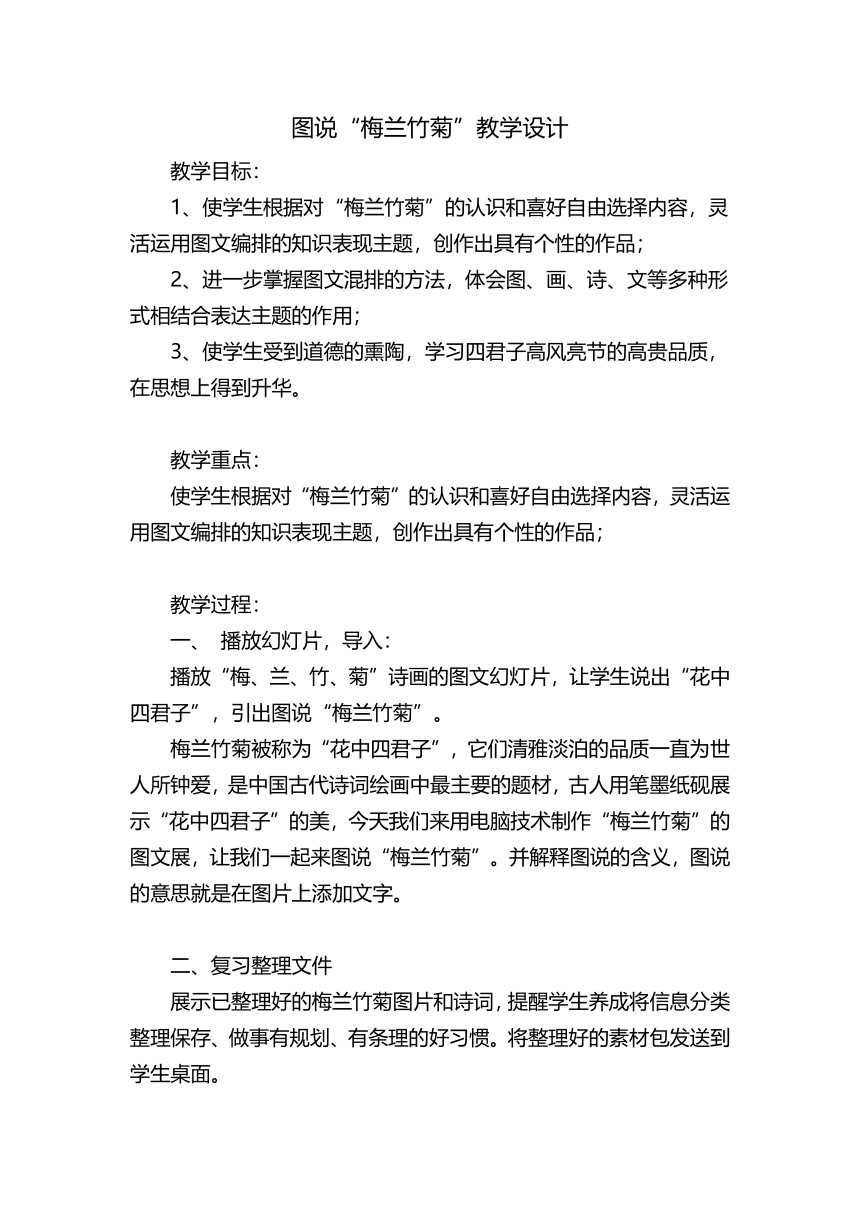 | |
| 格式 | doc | ||
| 文件大小 | 34.0KB | ||
| 资源类型 | 教案 | ||
| 版本资源 | 冀教版 | ||
| 科目 | 信息技术(信息科技) | ||
| 更新时间 | 2021-03-07 22:18:55 | ||
图片预览
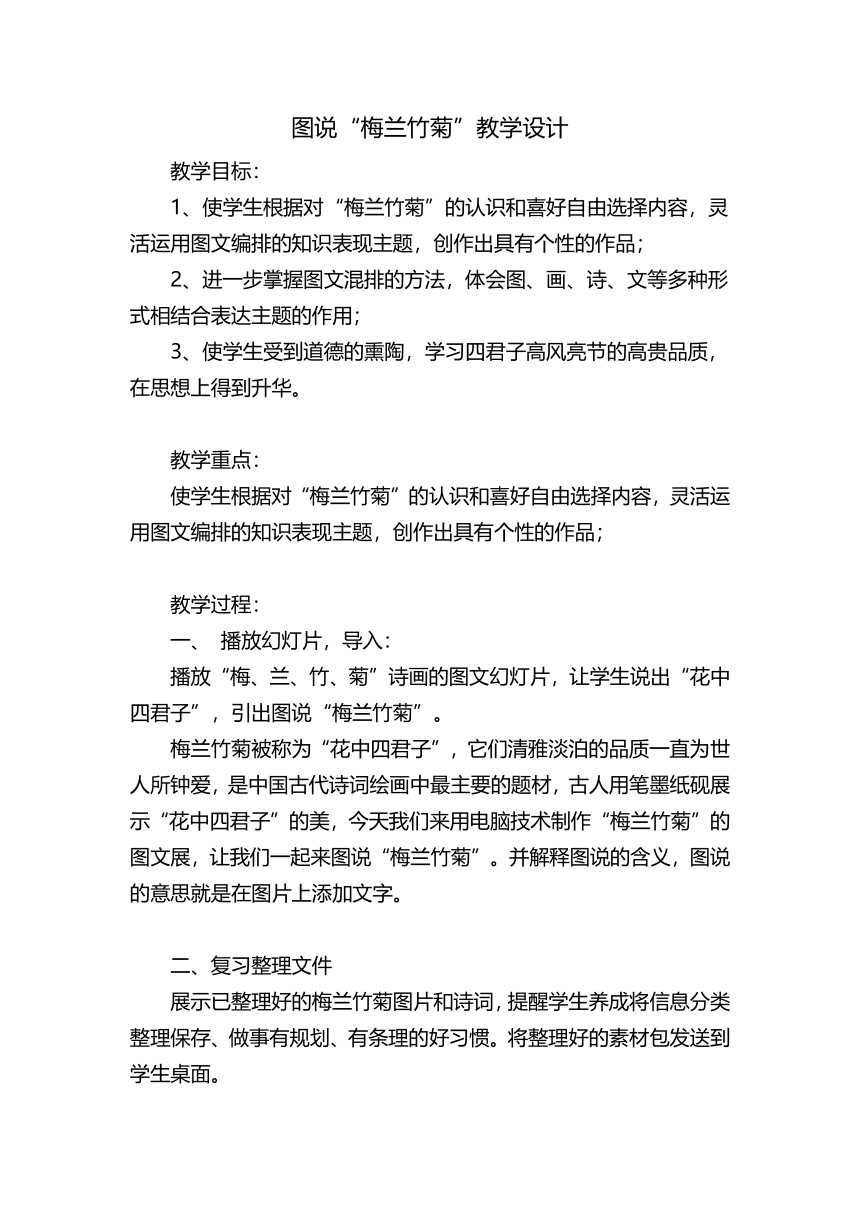
文档简介
图说“梅兰竹菊”教学设计
教学目标:
1、使学生根据对“梅兰竹菊”的认识和喜好自由选择内容,灵活运用图文编排的知识表现主题,创作出具有个性的作品;
2、进一步掌握图文混排的方法,体会图、画、诗、文等多种形式相结合表达主题的作用;
3、使学生受到道德的熏陶,学习四君子高风亮节的高贵品质,在思想上得到升华。
教学重点:
使学生根据对“梅兰竹菊”的认识和喜好自由选择内容,灵活运用图文编排的知识表现主题,创作出具有个性的作品;
教学过程:
一、 播放幻灯片,导入:
播放“梅、兰、竹、菊”诗画的图文幻灯片,让学生说出“花中四君子”,引出图说“梅兰竹菊”。
梅兰竹菊被称为“花中四君子”,它们清雅淡泊的品质一直为世人所钟爱,是中国古代诗词绘画中最主要的题材,古人用笔墨纸砚展示“花中四君子”的美,今天我们来用电脑技术制作“梅兰竹菊”的图文展,让我们一起来图说“梅兰竹菊”。并解释图说的含义,图说的意思就是在图片上添加文字。
二、复习整理文件
展示已整理好的梅兰竹菊图片和诗词,提醒学生养成将信息分类整理保存、做事有规划、有条理的好习惯。将整理好的素材包发送到学生桌面。
三、制作作品
1、新建文档,插入图片:
启动Word,新建一个Word文档,并在Word中插入一张素材包中自己喜爱的图片,调整图片的大小和位置;引导同学们回想如何在Word中插入图片,并设置图片。
2、插入文本框:
教师演示讲解本课重点,如何插入文本框:插入→文本框→选择“横排或竖排”,横排和竖排的文本框有什么区别呢,指导学生一起来看(在同一Word文档中演示这两个文本框的区别)→提醒大家要注意,在插入文本框的时候,会同时生成一个画布,这个画布不是我们需要的,按键盘上的退格键或删除键删掉这个画布,我们在图片下方文档空白处拖动鼠标,画出文本框。(同时拖动出两个文本框)让学生体验横排和竖排的文本框有何不同。
在文本框内单击,插入光标出现,复制粘贴一首与图片相呼应的诗词。
学生动手操作,根据自己的喜好或作品的需要插入横排或竖排文本框并粘贴文字。
教师展示文本框做好后,把鼠标指针指向文本框边缘,变为十字形时,拖动鼠标移动文本框到图片上的合适位置时发现了什么问题?学生会发现文本框把图片遮挡住了。开始教授本课的第二个重点,设置文本框。
3.设置文本框
教师演示设置文本框步骤,首先右击文本框边缘→设置文本框格式→颜色与线条设置栏中“填充颜色 ”设置为“无填充颜色”,把“线条颜色”都设置成“无线条颜色”,确定后看看设置效果,如果对文字大小和字体颜色不满意,随时可以进行设置。
四、课下作业
用本节课学习的知识制作出龙泉小学的图文展,图说“龙泉小学”。
教学目标:
1、使学生根据对“梅兰竹菊”的认识和喜好自由选择内容,灵活运用图文编排的知识表现主题,创作出具有个性的作品;
2、进一步掌握图文混排的方法,体会图、画、诗、文等多种形式相结合表达主题的作用;
3、使学生受到道德的熏陶,学习四君子高风亮节的高贵品质,在思想上得到升华。
教学重点:
使学生根据对“梅兰竹菊”的认识和喜好自由选择内容,灵活运用图文编排的知识表现主题,创作出具有个性的作品;
教学过程:
一、 播放幻灯片,导入:
播放“梅、兰、竹、菊”诗画的图文幻灯片,让学生说出“花中四君子”,引出图说“梅兰竹菊”。
梅兰竹菊被称为“花中四君子”,它们清雅淡泊的品质一直为世人所钟爱,是中国古代诗词绘画中最主要的题材,古人用笔墨纸砚展示“花中四君子”的美,今天我们来用电脑技术制作“梅兰竹菊”的图文展,让我们一起来图说“梅兰竹菊”。并解释图说的含义,图说的意思就是在图片上添加文字。
二、复习整理文件
展示已整理好的梅兰竹菊图片和诗词,提醒学生养成将信息分类整理保存、做事有规划、有条理的好习惯。将整理好的素材包发送到学生桌面。
三、制作作品
1、新建文档,插入图片:
启动Word,新建一个Word文档,并在Word中插入一张素材包中自己喜爱的图片,调整图片的大小和位置;引导同学们回想如何在Word中插入图片,并设置图片。
2、插入文本框:
教师演示讲解本课重点,如何插入文本框:插入→文本框→选择“横排或竖排”,横排和竖排的文本框有什么区别呢,指导学生一起来看(在同一Word文档中演示这两个文本框的区别)→提醒大家要注意,在插入文本框的时候,会同时生成一个画布,这个画布不是我们需要的,按键盘上的退格键或删除键删掉这个画布,我们在图片下方文档空白处拖动鼠标,画出文本框。(同时拖动出两个文本框)让学生体验横排和竖排的文本框有何不同。
在文本框内单击,插入光标出现,复制粘贴一首与图片相呼应的诗词。
学生动手操作,根据自己的喜好或作品的需要插入横排或竖排文本框并粘贴文字。
教师展示文本框做好后,把鼠标指针指向文本框边缘,变为十字形时,拖动鼠标移动文本框到图片上的合适位置时发现了什么问题?学生会发现文本框把图片遮挡住了。开始教授本课的第二个重点,设置文本框。
3.设置文本框
教师演示设置文本框步骤,首先右击文本框边缘→设置文本框格式→颜色与线条设置栏中“填充颜色 ”设置为“无填充颜色”,把“线条颜色”都设置成“无线条颜色”,确定后看看设置效果,如果对文字大小和字体颜色不满意,随时可以进行设置。
四、课下作业
用本节课学习的知识制作出龙泉小学的图文展,图说“龙泉小学”。
同课章节目录
- 一 我的新工具——计算机
- 二 画大熊猫
- 三 画五星红旗
- 四 画我的小房子
- 五 画美丽的早晨
- 六 漂亮的剪贴画
- 七 整理英语句子
- 八 整理礼貌用语
- 九 网上真精彩
- 十 珍藏雷锋照片
- 十一 海底世界图片展
- 十二 制作生日贺卡
- 十三 我是小画家
- 十四 我发电子邮件
- 十五 Windows桌面 窗口 菜单
- 十六 我是小编辑
- 十七 古诗配画
- 十八 “龟兔赛跑”卡通画
- 十九 图说“梅兰竹菊”
- 二十 编写彩色日记
- 二十一 网络助我游
- 二十二 海底蛟龙——潜艇
- 二十三 宝岛台湾
- 二十四 中国航天发展史宣传册
- 二十五 我的家乡
- 二十六 保护地球家园
- 二十七 影响生活的信息技术发明
- 二十八 Windows文件和文件夹
